Panduan Ringkas untuk Menukar Fail MTV anda kepada Format WMV dengan Langkah Terperinci
Ramai pengguna bertanya bagaimana untuk menukar MTV mereka kepada format yang boleh dimainkan pada Windows seperti format WMV. Jadi hari ini adalah hari bertuah anda kerana di sini kami mempersembahkan dua penukar terbaik yang boleh kami temui. Tambahan pula, semua maklumat terperinci yang dinyatakan di sini adalah fakta yang boleh anda gunakan. Tanpa berlengah lagi, mari teruskan dan baca butiran di bawah untuk mendapatkan lebih banyak idea tentang cara untuk melakukannya tukar MTV kepada WMV.

Bahagian 1. Tukar MTV kepada WMV dengan Video Converter Ultimate
FVC Video Converter Ultimate menyediakan proses penukaran yang cekap dan output profesional jika anda tukar MTV kepada WMV atau format lain. Penukar ini menawarkan pendekatan yang tiada tandingan dalam mengubah yang tiada penukar boleh bersaing. Selain itu, ia juga mempunyai ciri penyuntingan yang anda akan suka dan akan membantu anda pada banyak masa. Ingin mengetahui lebih lanjut tentang beberapa bahagiannya? Jika ya, baca butiran di bawah.

FVC Video Converter Ultimate
3,222,440+ Muat Turun- Tukar MTV kepada WMV, AVI, MKV, MOV, FLV atau kepada 200+ format yang disokong.
- Ia menyokong pecutan perkakasan dan penukaran super pantas untuk proses penukaran yang cepat dan cekap.
- Pilihan terbaik pemula dalam menukar memberikan output profesional tanpa sebarang kerumitan.
- Ciri penyuntingan lanjutan tersedia untuk anda gunakan, seperti memangkas, memotong, menggabungkan dan banyak lagi.
- Tersedia untuk dimuat turun dalam semua sistem pengendalian seperti Windows dan macOS.
Muat turun percumaUntuk Windows 7 atau lebih baruMuat turun Selamat
Muat turun percumaUntuk MacOS 10.7 atau lebih baruMuat turun Selamat
Sekarang setelah kami mengetahui ciri uniknya, tiba masanya untuk menukar fail MTV anda dengan bantuan alat muktamad ini dengan mengikuti langkah di bawah.
Langkah 1. Pertama sekali, anda mesti memuat turun perisian terlebih dahulu pada pemacu desktop anda dengan mengklik butang muat turun yang tersedia di bawah. Selepas proses muat turun, anda mesti mengikuti pemasangan dengan segera dan menjalankan perisian.
Muat turun percumaUntuk Windows 7 atau lebih baruMuat turun Selamat
Muat turun percumaUntuk MacOS 10.7 atau lebih baruMuat turun Selamat
Langkah 2. Muat naik fail MTV dengan menyeretnya dan menjatuhkannya pada antara muka. Atau boleh klik Menambah fail, kemudian cari fail pada folder yang akan dipaparkan pada skrin anda, dan tekan Buka.
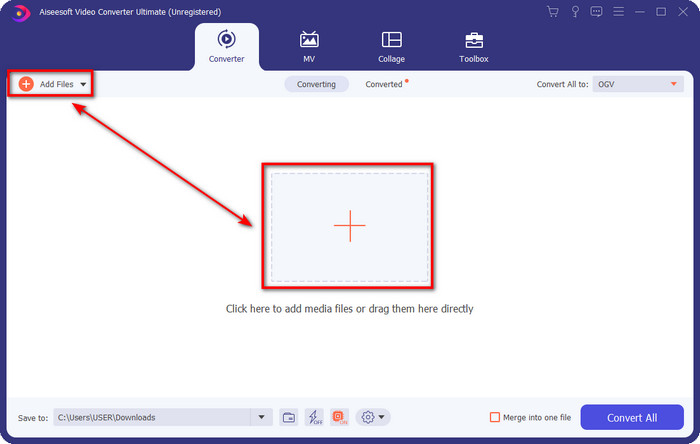
Langkah 3. Sebaik sahaja anda menambah fail MTV, anda mesti mengklik Tukar Semua ke butang pilih WMV format atau apa sahaja format yang anda mahu tersedia dalam senarai.
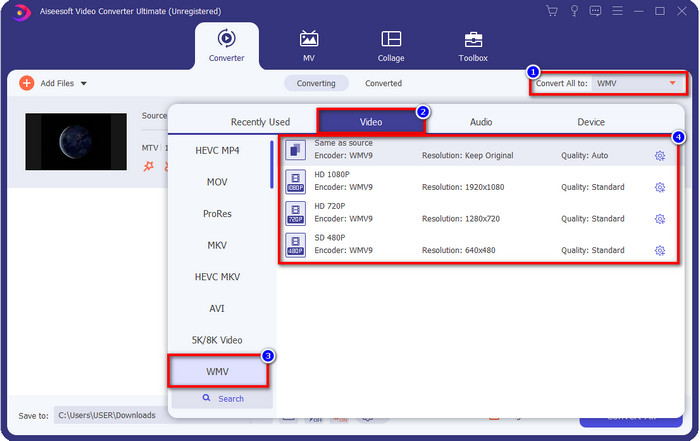
Pilihan. Adakah anda perlu mengedit metadata? Jika ya, klik pada metadata butang dan tambah data yang anda ingin masukkan. Contohnya, isikan Tajuk, Artis, Komposer, Album, Genre dan banyak lagi untuk menyimpan klik metadata Jimat.
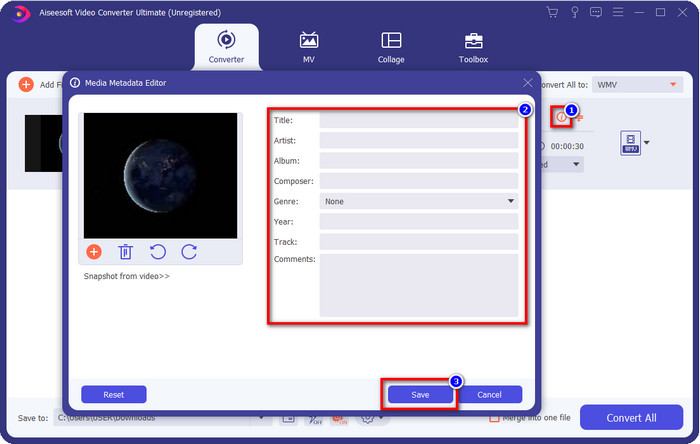
Langkah 4. Dengan mengklik pada Tukar Semua butang, proses akan bermula. Setelah selesai, folder komputer baharu akan dipaparkan pada skrin anda dengan fail WMV.
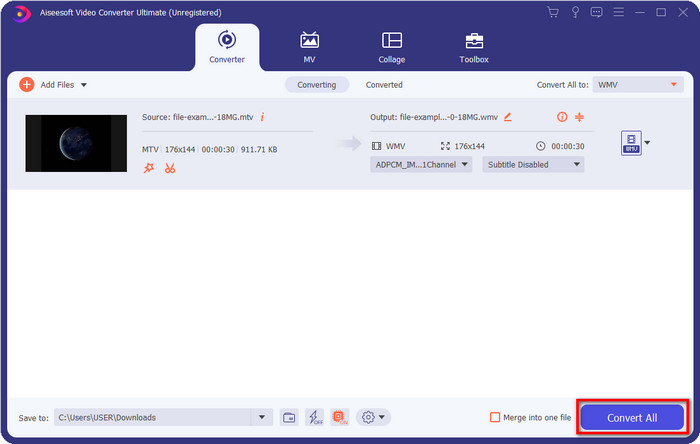
Bahagian 2. Tukar MTV kepada WMV Dalam Talian
FVC Penukar Video Percuma Dalam Talian menawarkan fungsi yang betul sebagai penukar yang boleh diakses oleh sesiapa sahaja dengan sambungan internet. Penukar web ini tersedia dalam semua pelayar dan mudah digunakan. Tidak seperti penukar yang disebut dahulu, alat ini kini boleh dimuat turun, tetapi anda perlu memuat turun pemasang sebelum menggunakannya. Walaupun alat itu boleh menjimatkan sedikit ruang pada pemacu anda, ia tidak sebaik alat muktamad. Jadi sekarang, mari kita teruskan ke langkah-langkah dan belajar untuk menukar MTV kepada WMV dalam talian dengan bantuan penukar web ini.
Langkah 1. Klik ini pautan, dan penukar web utama akan dipaparkan pada tab baharu.
Langkah 2. Klik Tambah Fail untuk Tukar butang untuk memuat turun pemasang. Klik sekali lagi; folder dari komputer anda akan dibuka; kali ini, anda perlu menyemak imbas fail MTV, klik padanya dan tekan Buka.
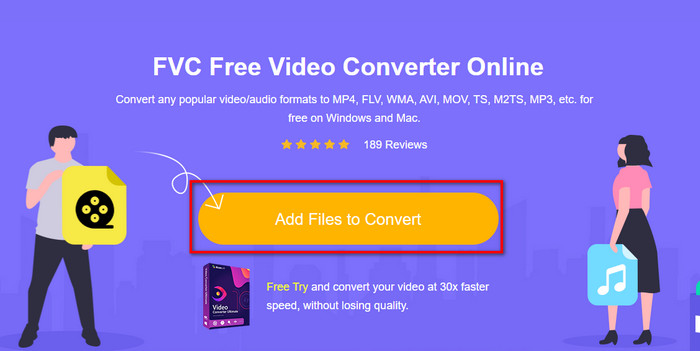
Langkah 3. Selepas memuat naik fail MTV, klik butang WMV format di bawah atau mana-mana format yang anda ingin tukarkan.
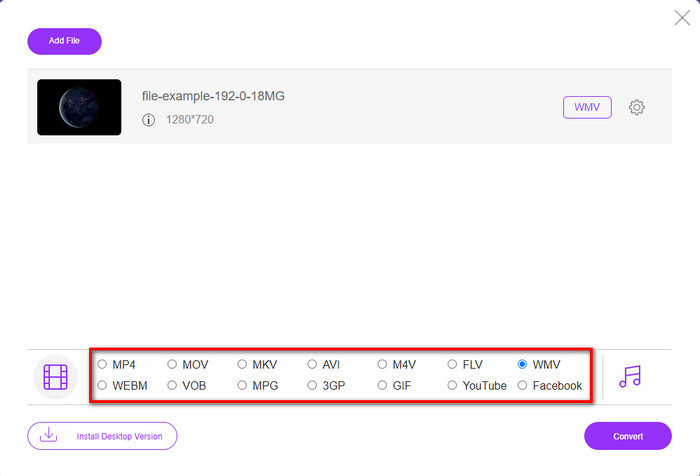
Langkah 4. Jika anda sudah bersedia untuk menukar, klik pada Tukarkan butang, dan proses akan bermula.
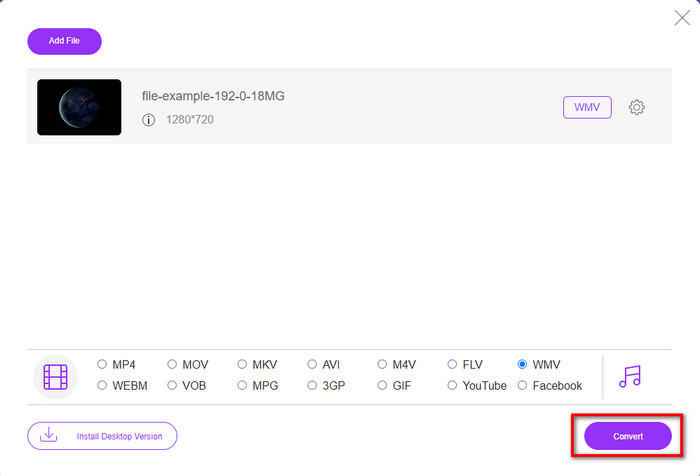
Bahagian 3. Apakah Perbezaan Antara MTV dan WMV
MTV dan WMV adalah kedua-dua bekas untuk kandungan video dan audio; walau bagaimanapun, mereka mempunyai keupayaan unik yang tidak dapat disalin oleh yang lain. Ingin mengetahui lebih lanjut tentang MTV dan WMV? Kemudian mari kita mula membaca maklumat terperinci yang berjaya di bawah.
Sebaliknya, WMV memberikan resolusi yang lebih tinggi berbanding MTV. Walaupun ia mempunyai resolusi yang lebih tinggi, ia menggunakan pemampat untuk menjadikan saiz fail lebih kecil tetapi tanpa merendahkan kualiti. Selain itu, format ini lebih serasi untuk dimainkan pada semua Windows berbanding MTV. Jadi, jika anda ingin memainkan fail MTV anda, anda mesti tahu cara menukarnya menjadi WMV dan memainkannya pada OS Windows.
Akhir sekali, anda perlu menukar MTV kepada WMV kerana kualiti yang disediakan WMV dan sebab keserasian. Jadi, jika anda bersedia untuk menukar fail MTV, anda mesti menggunakan produk FVC untuk mencapai output yang hebat tanpa melalui banyak proses.
Bahagian 4. Soalan Lazim tentang Penukaran MTV ke WMV
Mengapakah resolusi video MTV rendah?
Jika fail media dalam format ini, harapkan resolusi rendah. Kerana apabila fail dimampatkan, kualiti video adalah pengorbanan untuk menjadikan saiz lebih kecil. Selain itu, format ini hanya boleh memainkan satu siri imej ke dalam 465/555 dengan kata hubung, dan audio dalam MP3.
Apakah pemain video yang boleh saya gunakan untuk memainkan fail .mtv?
Anda boleh menggunakan pemain media VLC untuk memainkan format media ini kerana ia menyokong pengekod yang berbeza dan format yang anda ingin mainkan. Jadi sekarang, jika anda akan menonton fail MTV anda, anda mesti memuat turun VLC pada peranti anda untuk menjadikannya berfungsi. Tetapi jika anda mahukan pemain media yang lebih baik daripada VLC, anda mesti menggunakan Pemain Blu-ray sebaliknya kerana ia memberikan suasana yang hampir sinematik semasa menonton fail MTV.
Adakah Quicktime menyokong format MTV?
Malangnya, format MTV tidak boleh dimainkan pada Quicktime kerana pengekodnya. Tetapi kami mendapati bahawa anda boleh menukar fail ke format MOV sebaliknya. Ingin mengetahui lebih lanjut tentang bagaimana untuk menukar MTV kepada MOV? Jika ya, anda mesti meluangkan masa 5 minit membaca artikel ini untuk berpengetahuan.
Kesimpulannya
Akhir sekali, kami menemui dua cara terbaik untuk menukar MTV kepada WMV dan menjadikannya serasi dengan Windows dengan lebih baik dan melakukan lebih banyak perkara yang anda tidak boleh lakukan pada format MTV. Jadi sekarang setelah kami mengetahui kemungkinan penukar yang boleh anda gunakan, kini tiba masanya untuk memilih satu. Salah satu daripada keduanya, anda pasti akan menjamin kejayaan pada penukaran anda. Tetapi jika anda ingin mempunyai keluaran profesional dan fenomenal, anda mesti menggunakan FVC Video Converter Ultimate. Ingin mengetahui lebih lanjut tentang penukar muktamad? Kemudian anda mesti memuat turunnya sekarang dan mencubanya sendiri.



 Video Converter Ultimate
Video Converter Ultimate Perakam Skrin
Perakam Skrin


